長らく使っていた携帯電話そろそろ新しくしたい。
こんな時に問題になるのが連絡先連絡先(アドレス帳・電話番号)の移行。
microSDカードがさせるAndroidスマートフォン同士の電話帳データーの移行は、簡単にできる。
店舗などで頼むと、有料になる。
自分でやれば、ただで済むので、できればただで済ませたい。
アンドロイドスマホの連絡先の保存は2種類
Androidスマートフォンの場合、連絡先・電話番号の保存は大まかに2種類の方法で保存される。
電話番号を登録する時に、この二つのどちらで保存するか選択する場合が多い。
連絡先の保存先をGoogleアカウントにした場合と本体にした場合の実際の保存場所は?
携帯電話を変更した時も、WiFiなどでインターネットに接続すれば、同じGoogleアカウントで同期ができる。
保存先がわからない場合は?
保存先がわからない場合、スマートフォンの連絡先を編集しようとすると、Googleの場合はGのアイコンが表示される。
スマートフォン本体が保存先の場合、キャリアのロゴや「本体」などの文字が表示される。
スマートフォン本体に保存された連絡先を新しい携帯電話に移植するには-SDカードが挿入できる場合
スマートフォン本体に保存された連絡先を新しい携帯電話に移植するには、まず、本体の連絡先をmicroSDカードに移す。
携帯電話本体に保存された連絡先をSDカードに保存する
1.SDカードが挿入できるようになっているAndroidスマートフォンの場合、古いほうの機種に合うmicroSDカードをスマートフォンに差し込む。
2.〔電話帳〕を開く。
3.〔メニュー〕⇒「SDカードへのバックアップ/復元」OR「インポート/エクスポート」を選択。
ここら辺は、機種によって、「SDカード/SIMカード/共有」⇒「SDカードへのバックアップ/復元」だったりする。
出来上がるファイルは「.vcfファイル」。
「.vcfファイル」はSD_PIMフォルダに入っている場合が多い。
microSDカードに保存した連絡先を新しい携帯電話に移植する場合
1.新しい携帯電話に連絡先を保存したmicroSDカードをさしてデータを移行する
2.パソコンに一旦microSDカードのデータを落として、新しい携帯電話に移植する
まあ、簡単なのは
1.新しい携帯電話に連絡先を保存したmicroSDカードをさしてデータを移行する。
新しい携帯電話に連絡先を保存したmicroSDカードをさしてデータを移行する
1.元の携帯電話から、microSDカードを抜き取り、新しい携帯電話に差し込む。
2.新しい携帯電話の「電話帳」を起動。
3.メニューを表示し、「設定」→「インポート」をタップ。
4.「.vcfファイル」をタップ。
10.連絡先の保存場所を「Google(アカウント)連絡先」又は、「 本体連絡先」か選ぶ。
パソコンに一旦microSDカードのデータを落として、新しい携帯電話に移植する
1.古いほうの携帯電話をケーブルでPCつなぐ。
2.「.vcfファイル」を右クリックでコピーし、パソコンの任意の場所に貼り付け。
3.古い携帯電話をパソコンから外す。
4.新しい携帯電話をケーブルでパソコンにつなぐ。
5.パソコンに保存した「.vcfファイル」を新しい「SD_PIMフォルダ」に貼り付ける。
6.新しい携帯電話の「電話帳」を起動。
7.メニューを表示し、「設定」→「インポート」をタップ。
8.「.vcfファイル」をタップ。
9.連絡先の保存場所を「Google(アカウント)連絡先」又は、「 本体連絡先」か選ぶ。

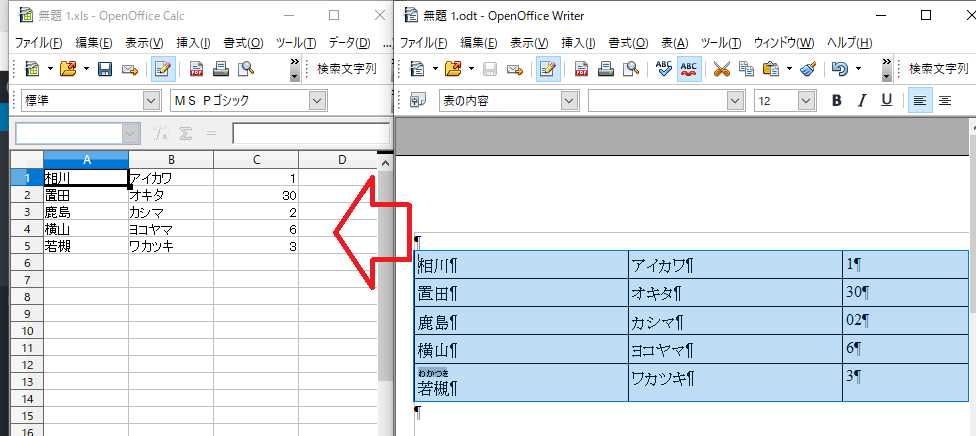
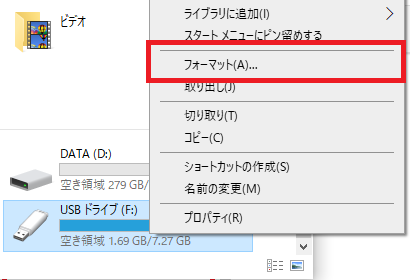
コメント